10 situs game teratas yang tidak diblokir di sekolah tahun 2024

10 situs web game teratas yang tidak diblokir di sekolah tahun 2024. Temukan dunia game yang tidak diblokir dan nikmati permainan tanpa batasan.
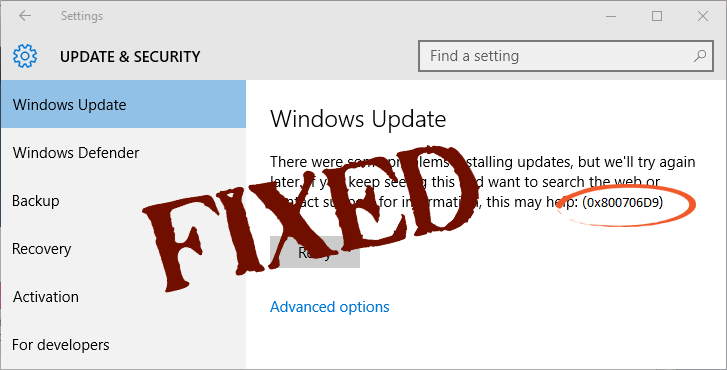
Pembaruan Windows disediakan oleh Microsoft untuk menangani beberapa bug, masalah, dan untuk meningkatkan fungsionalitas Sistem Operasi Windows 10.
Tetapi terkadang mengunduh dan menginstal pembaruan yang tersedia menjadi sangat sulit karena Anda mungkin menghadapi berbagai kode kesalahan saat mencoba mengunduh pembaruan yang tersedia.
Di sini, di blog ini, kami akan membahas kesalahan pembaruan Windows 10 yang menjengkelkan yang tidak hanya menghentikan Anda mengunduh pembaruan tetapi juga membuat Windows 10 Anda lambat . Banyak pengguna menghadapi masalah bahwa mereka tidak dapat mengunduh pembaruan yang ditawarkan oleh Microsoft. Dan alih-alih mengunduh pembaruan, mereka menerima kode kesalahan 0x800706d9 .
Jika komputer atau laptop Anda mengeluarkan kode kesalahan pembaruan Windows 0x800706d9 saat mencoba mengunduh pembaruan yang tersedia, maka Anda perlu menerapkan beberapa perbaikan untuk menghilangkan masalah ini. Tetapi sebelum menerapkan perbaikan, disarankan untuk mengetahui lebih banyak tentang kode kesalahan ini.
Pesan kesalahan yang Anda hadapi seperti “ Pembaruan Kumulatif untuk Windows 10 Versi 1511 untuk (32 atau 64 bit) – Sistem berbasis – Kesalahan 0x800706d9 ” . Lihat mengapa kode kesalahan ini dipicu oleh sistem Anda,
Penyebab Kesalahan Pembaruan Windows 10 0X800706D9
Ada beberapa alasan yang dapat memicu pesan kesalahan pembaruan semacam ini, tetapi umumnya ketika Windows Firewall rusak maka Anda akan menghadapi pesan kesalahan pembaruan.
Bagaimana Memperbaiki Kode Kesalahan Pembaruan Windows 10 0x800706D9?
Ada beberapa perbaikan yang tersedia yang dapat memperbaiki kode kesalahan: 0x800706d9 dengan mudah, beberapa perbaikan efektif diberikan di bawah ini. Terapkan satu per satu untuk mengatasi masalah ini.
Solusi 1: AKTIFKAN/AKTIFKAN KEMBALI Windows Firewall
CATATAN: Untuk menerapkan solusi ini, pertama-tama Anda harus masuk ke komputer sebagai administrator. Jadi, jika tidak maka masuk ke komputer melalui kredensial Administrator
Program Antivirus pihak ketiga umumnya dapat menonaktifkan firewall windows. Jadi Anda harus menyalakannya lagi. Jika firewall Windows Anda sudah dihidupkan maka disarankan untuk mengaktifkannya kembali.
Setelah login ke komputer Anda sebagai administrator sekarang Anda harus mengikuti langkah-langkah yang diberikan di bawah ini dengan hati-hati.
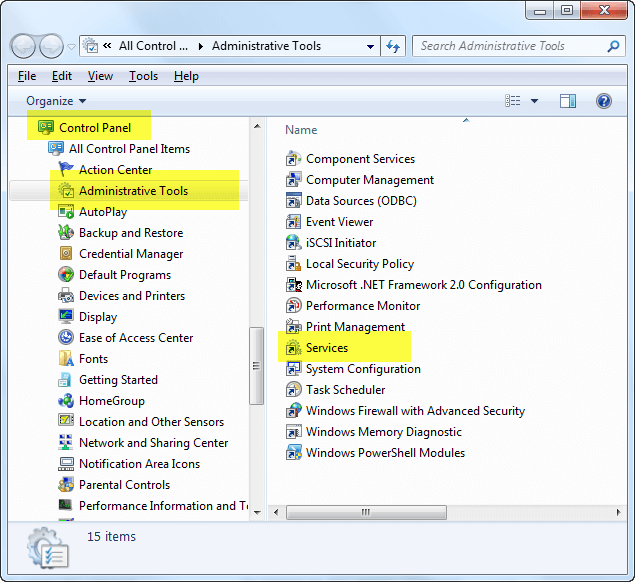
Setelah menerapkan semua langkah yang diberikan di atas, coba unduh pembaruan yang tersedia. Jika semua Ok maka nikmati PC Anda yang diperbarui, tetapi jika Anda masih tidak dapat menginstal pembaruan karena kode kesalahan firewall Windows defender 0x800706d9 maka lanjutkan ke solusi 2.
Solusi 2: Konfirmasikan bahwa Layanan Windows Firewall Berjalan atau Tidak

Windows Update
Windows Firewall
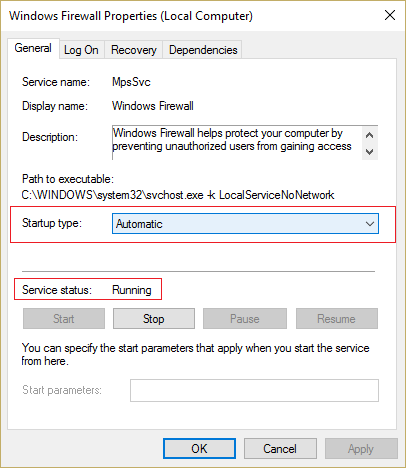
Terakhir, restart PC Anda untuk menyimpan semua modifikasi dan periksa lagi apakah Anda dapat mengunduh pembaruan atau tidak.
Solusi 3: Ganti Nama Folder Pembaruan Windows
Terkadang, pesan kesalahan pembaruan semacam ini juga muncul karena pembaruan yang sebelumnya gagal. Jadi, disarankan untuk mengganti nama toko lama, ini akan memungkinkan windows untuk mencoba kembali pembaruan di folder baru/baru.
Untuk mengganti nama Folder Pembaruan Windows, ikuti langkah-langkah yang diberikan di bawah ini:
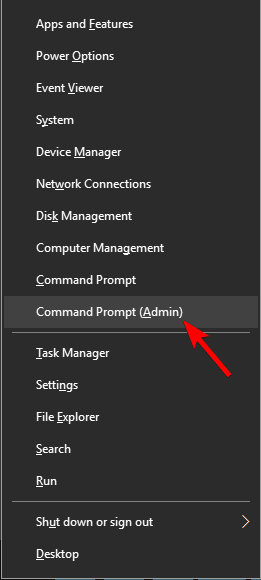
net stop wuauserv
net stop cryptSvc
net stop bits
net stop msiserver
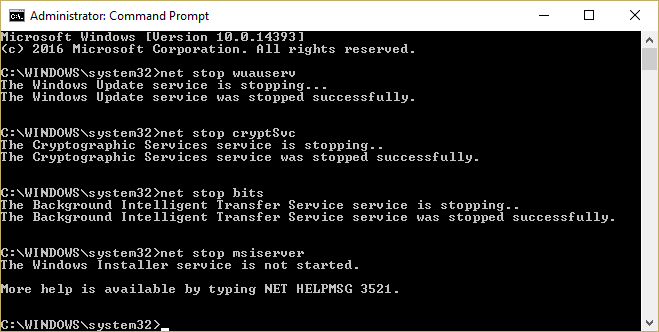
ren %systemroot%\System32\Catroot2 Catroot2.old
ren %systemroot%\SoftwareDistribution SoftwareDistribution.old
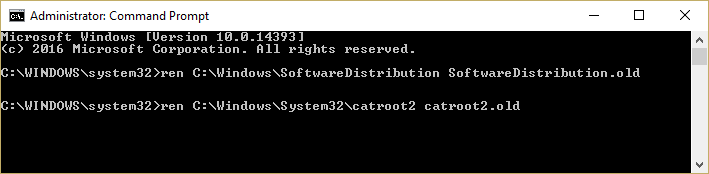
net start wuauserv
net start cryptSvc
net start bits
net start msiserver
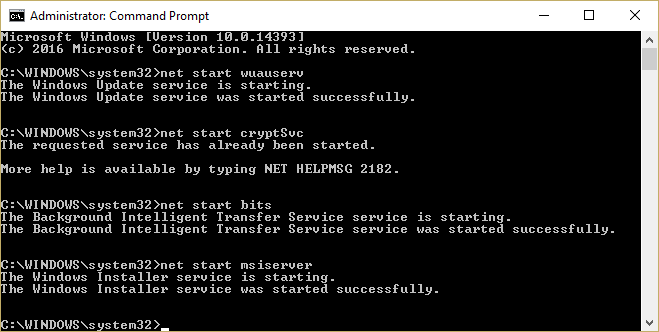
Jalankan semua perintah yang diberikan di atas, sekarang periksa apakah kesalahan 0x800706d9 sudah diperbaiki atau tidak.
Solusi 4: Nonaktifkan atau Matikan Program Antivirus yang Terinstal
Jika Anda menggunakan aplikasi Antivirus pihak ketiga di Windows 10 maka Anda harus menghapusnya dari komputer Anda baik secara permanen atau sementara.
Jika Anda ingin menonaktifkannya sementara, Anda harus pergi ke opsi pengaturan antivirus Anda dan temukan opsi nonaktifkan. Setiap program antivirus memiliki cara sendiri untuk menonaktifkannya.
Tetapi jika Anda ingin menghapus antivirus sepenuhnya, ikuti langkah-langkahnya:
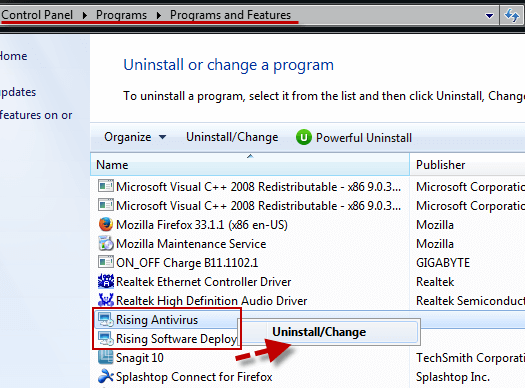
Setelah menonaktifkan antivirus Anda sebagian atau menghapusnya sepenuhnya, buka opsi pembaruan Windows dan coba unduh/instal pembaruan dan periksa kode kesalahan 0x800706d9 masih muncul atau tidak.
Solusi 5: Jalankan Pemecah Masalah Pembaruan Windows
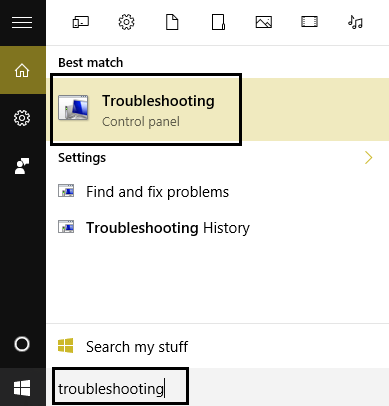
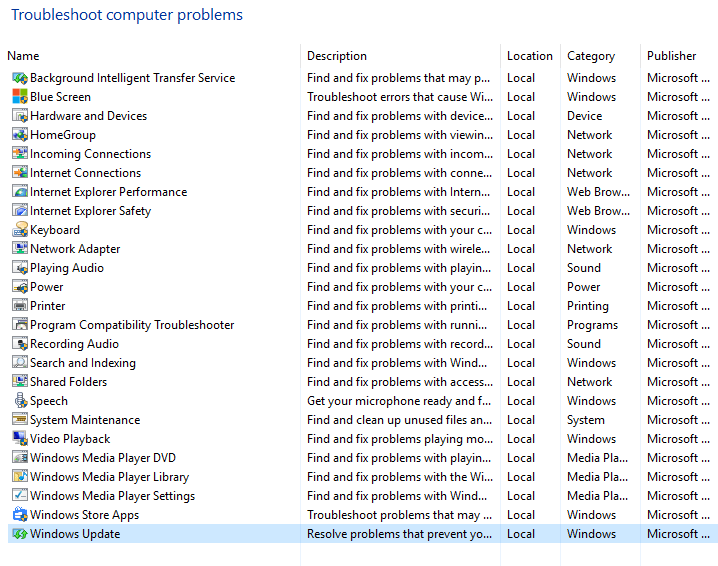
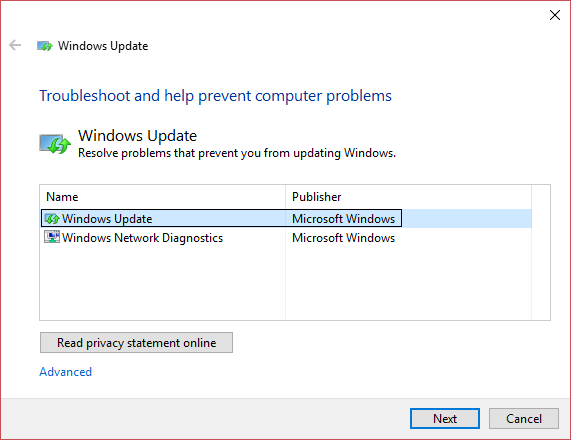
Solusi Terbaik & Mudah untuk Memperbaiki Kode Kesalahan 0x800706d9
Solusi yang disebutkan di atas cukup teknis dan Anda mungkin merasa sulit untuk melakukannya jika Anda tidak memiliki pengetahuan komputer yang cukup. Untuk mempermudah seluruh proses ini, coba jalankan Alat Perbaikan PC .
Ini adalah alat terbaik dan efektif yang akan membantu Anda memecahkan kesalahan pembaruan 0x800706d9 tanpa memerlukan profesional apa pun. Ini tidak hanya akan memperbaiki kesalahan pembaruan tetapi juga semua jenis masalah terkait PC seperti kesalahan DLL, registri, kesalahan game, kesalahan aplikasi, dan banyak lagi. Ini akan secara otomatis memindai komputer Anda dan memperbaiki semua masalah dalam satu menit.
Ini juga meningkatkan kinerja PC lama Anda untuk kelancaran dan bebas kesalahan.
Dapatkan Alat Perbaikan PC untuk Memperbaiki Kesalahan Pembaruan 0x800706d9.
Kesimpulan
Itu saja, saya telah mencantumkan solusi yang akan membantu Anda mengatasi windows 10 0x800706d9. Sekarang, giliran Anda untuk berusaha mencoba solusi yang disebutkan.
Diharapkan setelah menerapkan solusi yang dibahas di atas untuk memperbaiki Kode Kesalahan Pembaruan Windows 10 0x800706D9 Anda sekarang dapat dengan mudah mengunduh pembaruan yang tersedia di Windows 10.
Meskipun demikian, jika Anda memiliki pertanyaan atau saran tentang kode kesalahan khusus ini atau tentang artikel ini, bagikan dengan kami.
10 situs web game teratas yang tidak diblokir di sekolah tahun 2024. Temukan dunia game yang tidak diblokir dan nikmati permainan tanpa batasan.
Mendapatkan masalah DNS di komputer Windows 10? Ikuti perbaikan yang diberikan dalam artikel ini untuk memperbaiki masalah DNS paling umum yang dihadapi pengguna di komputer Windows 10.
Pelajari cara memperbaiki Steam tidak dapat menyinkronkan file Anda. Hapus folder data pengguna, hapus ClientRegistry.blob, verifikasi integritas file game, dan banyak lagi.
Dapatkan detail lengkap tentang Kesalahan Printhead yang Hilang Atau Gagal. Coba perbaikan terbaik untuk mengatasi HP Officejet hilang atau gagal Printhead error.
Baca artikel untuk memperbaiki URL yang diminta ditolak. Silakan berkonsultasi dengan administrator, kesalahan browser dan buka halaman web yang diperlukan dengan mudah
Jika Anda menghadapi masalah PS5 tidak akan terhubung ke Wi-Fi, artikel ini memberikan solusi yang efektif untuk masalah tersebut.
Pelajari cara memperbaiki kesalahan aktivasi Windows 10 saat mengaktifkan Windows 10, juga cara membeli kunci produk & memperbaiki kesalahan aktivasi terkait kunci produk sepenuhnya…
Baca artikel untuk memperbaiki PS5 tidak dapat memuat kesalahan konten. Temukan solusi yang efektif untuk mengatasi masalah ini dengan langkah-langkah yang jelas.
Tidak dapat melakukan Streaming Game Resident Evil 7 kemudian ikuti panduan langkah demi langkah untuk menyelesaikan kesalahan game dan mainkan game tanpa gangguan.
Pelajari cara mudah menghapus folder $WINDOWS.~BT dan $WINDOWS.~WS di Windows 10 dengan trik efektif ini. Cobalah sekarang dan optimalkan kinerja PC Anda.
![[8 Solusi] Bagaimana Cara Memperbaiki Masalah DNS Pada Windows 10? [8 Solusi] Bagaimana Cara Memperbaiki Masalah DNS Pada Windows 10?](https://luckytemplates.com/resources1/images2/image-7837-0408150552885.png)

![Memperbaiki Error Missing or Failed Printhead pada Printer HP [8 Trik] Memperbaiki Error Missing or Failed Printhead pada Printer HP [8 Trik]](https://luckytemplates.com/resources1/images2/image-2788-0408151124531.png)


![24 Kode Kesalahan Aktivasi Windows 10 Paling Umum dan Perbaikannya [DIPERBARUI] 24 Kode Kesalahan Aktivasi Windows 10 Paling Umum dan Perbaikannya [DIPERBARUI]](https://luckytemplates.com/resources1/images2/image-1256-0408150743246.jpg)

![[Memperbaiki] Game Resident Evil 7 Biohazard Crash, Error & Lainnya! [Memperbaiki] Game Resident Evil 7 Biohazard Crash, Error & Lainnya!](https://luckytemplates.com/resources1/images2/image-994-0408150718487.png)
